设置MAC版QQ截图保存路径的办法
时间:2023-12-25作者:未知来源:三度网教程人气:
- Macintosh(简称Mac)是苹果公司自1984年起开发的个人消费型计算机,包含如:iMac、Mac mini、Macbook Air、Macbook Pro、Macbook、Mac Pro等计算机。使用独立的macOS系统,最新的macOS系列基于NeXT系统开发,不支持兼容。是一套完备而独立的操作系统。
QQ用户们一定习惯了使用QQ截图功能进行截图吧,在Windows系统中,我们可以很容易将截图保存到我们想要的位置,不过在MAC系统中,我们要怎么才能将QQ截图保存到我们想要的位置呢?
解决方法:
首先、随便打开一个聊天窗口,让Mac OS系统左上角的导航栏显示 QQ 的各种功能界面。
第二、如下图所示,点击 “QQ”,进入“偏好设置”菜单当中,如下图所示界面:
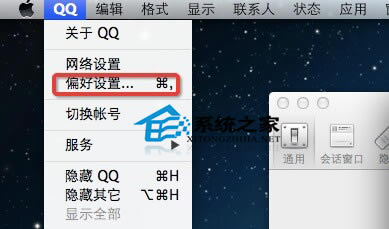
第三步、如下图所示的 QQ偏好设置界面当中的“通用”界面当中有一个——截屏设置,点击进入。
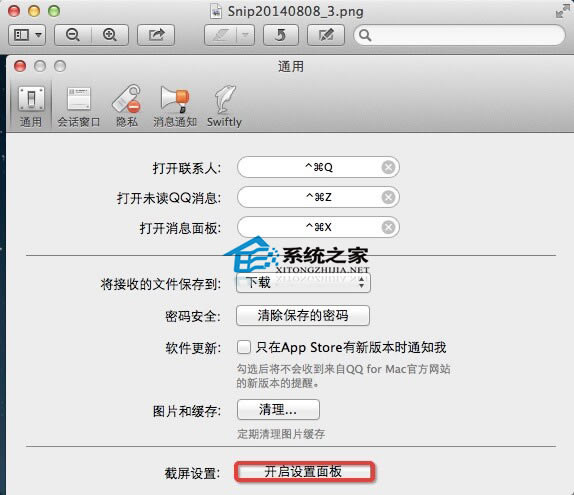
第四步、进入截屏设置界面,如下图所示的最底下那个——“保存至”,你可以设定任意路径保存,最好是有独立的文件夹储存你的截屏图片。
同时你还可以设定QQMac版截屏的图片保存格式,有:png、bmp、gif、jpg、jpg2000以及tiff。一般情况下默认为Png格式的,甚至苹果Mac OS系统自带的截屏工具都是保存为png格式的。至于大家使用的话最好是设置为jpg格式,图片清晰且占据的空间不大。
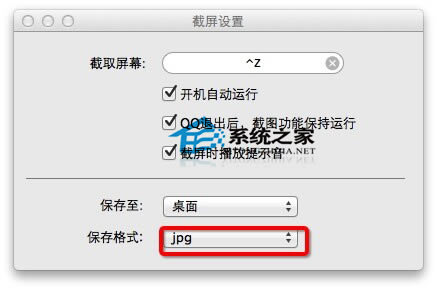
以上就是设置MAC系统中QQ截图保存位置的方法了,有需要的用户,快来看看吧,按照这些步骤将QQ截图的保存路径设置为自己想要的位置。
Mac非常整洁,它的许多特点和服务都体现了苹果公司的理念。关键词: 设置MAC版QQ截图保存路径的办法